Как полностью удалить приложение установленное из сети в Ubuntu/Linux Mint
Posted by : israelsexyhot Wednesday, 6 July 2016
Многие пользователи устанавливают некоторые приложения из сети, с подключением стороннего репозитория или просто deb пакет. Но попробовав его, приходят к выводу, что данное приложение либо не подходит им/ему по каким-то критериям, либо оно дублирует приложение установленное по умолчанию, либо еще по каким-то соображениям хотят удалить его.
Не всегда, но в большинстве случаев на странице загрузки приложения есть команды/команда и на удаление (по крайней мере на своих страницах я стараюсь это делать). Так вот, выполнив приведённые команды на удаление пользователь обнаруживает, что приложение ни куда не делось, а целёхонькое красуется в меню.
К таким приложениям можно отнести игры, какие-то приложения конфигурации и пр. Особенно новички в Linux начинают бросаться в панику и бить тревогу. Как же так? Почему? Как удалить?
Пытаясь найти ответ в Google.
Ubuntu. Как? Как удалить пакет?
В этой инструкции я покажу, как это сделать в трёх возможных вариантах.
Выриант 1 — консольный
Допустим вы установили игру из сети, но она вам не понравилась и вы хотите удалить ее, тем более, что на диске она занимает достаточно много места (пример).
Установить гоночную игру Speed Dreams 2.0
Команды на установку:
sudo add-apt-repository ppa:speed-dreams/ppa
sudo apt-get update
sudo apt-get install speed-dreams
Команды на удаление
sudo add-apt-repository —remove ppa:speed-dreams/ppa
sudo apt-get update
sudo apt-get remove speed-dreams
После выполнения команд на удаление без ошибок, иногда обнаруживаем наше приложение в меню. Оно как-будто «прикипело» там.
Вариант 2 — Центр приложений Ubuntu/Менеджер программ в Linux Mint
Открываем данное приложение (в зависимости от используемой системы), вводим в окне поиска название программы, в данном случае speed-dreams (пример):
Нажимаем кнопку Удалить, вводим пароль и ждём окончания удаления.
Вариант 3 — через Synaptic
Как гласит аннотация к программе Synaptic, это графический менеджер пакетов, написанный на GTK+, является надстройкой над APT. Обеспечивает простое управление пакетами: установку, обновление и удаление.
В Linux Mint Synaptic установлен в системе по умолчанию. В Ubuntu, в последних релизах его заменяет Центр приложений Ubuntu, но он есть в том же Центре приложений, откуда можно установить его или выполнить одну команду на установку в терминале:
sudo apt-get install synaptic
Открываем Synaptic и также вводим в окно поиска название программы speed-dreams (пример):
И ниже видим список установленных пакетов программы, отмеченные зелёными квадратиками. Правый клик на строке или зелёном квадрате и в открывшемся меню выбираем Отметить для полного удаления, после чего в данном пункте появляется крестик и квадрат поменяет цвет на красный:
Проделываем то же самое в каждом пункте и нажимаем кнопку Применить:
Linux команды rm и rmdir- команды удаления файлов и папок.
По окончании удаления пакетов, закрываем Synaptic и проверяем программу в Меню, где уже точно ее больше нет.
Вот три различных способа, делающих одно и то же.
Источник: ubuntuis.blogspot.com
Как удалить файл в Linux


Как и в случае с любой операционной системой, управление файлами является важной частью использования Linux. Иногда возникает необходимость удалить файлы, чтобы освободить место или удалить ненужные файлы. Хотя это звучит как простая задача, удаление файла в Linux может оказаться сложной задачей для новичков. В Linux существуют различные способы удаления файла, включая использование командной строки (CLI), графического пользовательского интерфейса (GUI) и т. д. Тем не менее, в этом руководстве мы рассмотрели пять различных способов удаления файлов и папок в Linux. Итак, без дальнейших церемоний, давайте погрузимся прямо в.
Удалить файл в Linux (2023 г.)
Ниже мы подробно описали методы удаления файла с помощью файлового менеджера и некоторые команды Linux для выполнения этой задачи. В этом руководстве мы используем Ubuntu 20.04 LTS и файловый менеджер Nautilus, но будьте уверены, эти методы будут работать в любом дистрибутиве Linux.
Удалить файл с помощью файлового менеджера в Linux
Временно удалить файлы в Linux
1. Чтобы временно удалить файл, откройте любой файловый менеджер и перейдите к местоположению файлов, которые вы хотите удалить.
2. Затем выберите файлы, которые хотите удалить, и нажмите клавишу «Удалить» на клавиатуре.
3. Кроме того, вы можете щелкнуть правой кнопкой мыши один из выбранных файлов и выбрать параметр «Переместить в корзину».
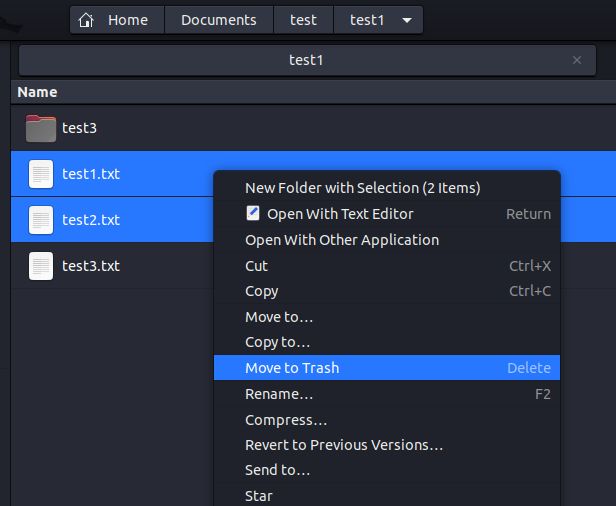
Все файлы, удаленные с помощью файлового менеджера, перемещаются в новое место, известное как «Корзина», которое похоже на корзину в Windows.
Удалить файлы в Linux навсегда
Чтобы безвозвратно удалить файлы в Linux с помощью файлового менеджера, выберите файлы, которые вы хотите удалить, и одновременно нажмите клавиши «Shift + Delete». Также рекомендуется время от времени очищать «Корзину», чтобы восстановить столь необходимое пространство для хранения на вашем устройстве Linux.
Как сделать резервную копию настроек Evolution Mail в Linux
Удалить файл с помощью терминала в Linux
Метод командной строки для удаления файлов — самый быстрый из двух. Здесь мы обсудили четыре простые в использовании команды, включая rm, unlink, shred и find, для удаления файлов в Linux.
Как использовать команду rm в Linux
Во-первых, давайте посмотрим на команду rm. Это универсальная команда, которую можно использовать для удаления файлов, а также каталогов, и она предлагает множество параметров для работы. Основной синтаксис команды rm:
Команда rm поддерживает следующие параметры:
OptionDescription-ff означает принудительное удаление. С этим флагом пользователи не будут получать запрос на подтверждение, а все несуществующие файлы и каталоги будут игнорироваться. -ii означает интерактивное удаление. При использовании этого флага команда будет запрашивать подтверждение у пользователя для каждого удаления файла. -rr относится к рекурсивному удалению. При использовании этого флага команда удалит все содержимое указанного каталога.-dЭтот флаг используется для удаления пустых каталогов.-vЭтот флаг показывает объяснение того, что делается в данный момент.
Если после выполнения команды нет вывода, это означает, что команда выполнена успешно. Сообщение об ошибке выводится только тогда, когда при выполнении команды возникли проблемы.
Удалить один файл
Чтобы удалить один файл независимо от его расположения в Linux, используйте следующую команду:
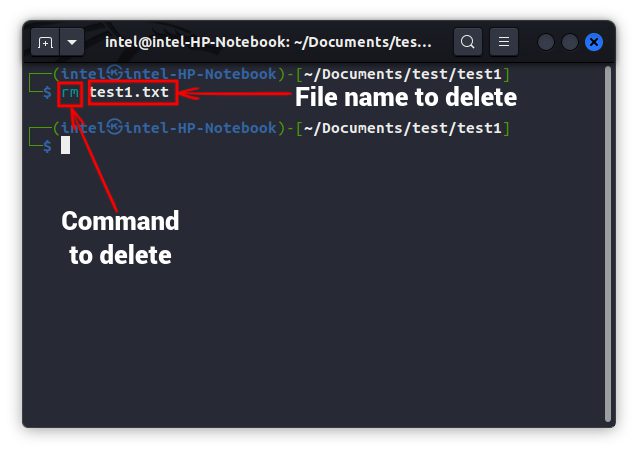
Примечание. Если вы находитесь в том же каталоге, вы можете просто написать имя файла вместо пути к файлу.
Удалить несколько файлов
Чтобы удалить несколько файлов, существующих в разных каталогах, вам просто нужно вставить расположение файлов после команды, разделенной пробелами. Вот как вы можете использовать следующую команду:
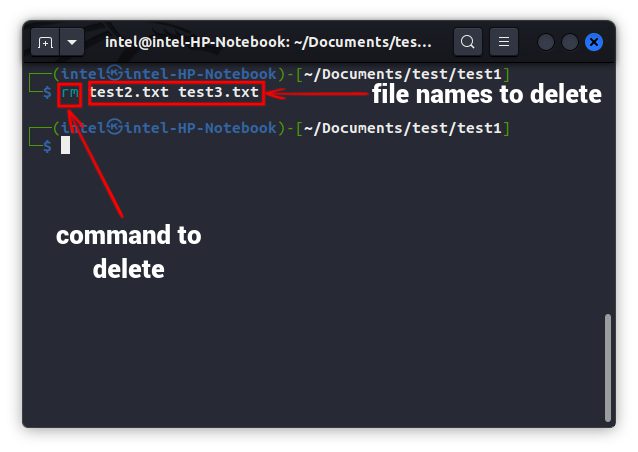
Удалить файлы с подсказкой
Как правило, команда rm выдает подсказку только при удалении файла, защищенного от записи. Чтобы получить запрос перед удалением каждого файла, используйте флаг -i с командой rm, как показано ниже:
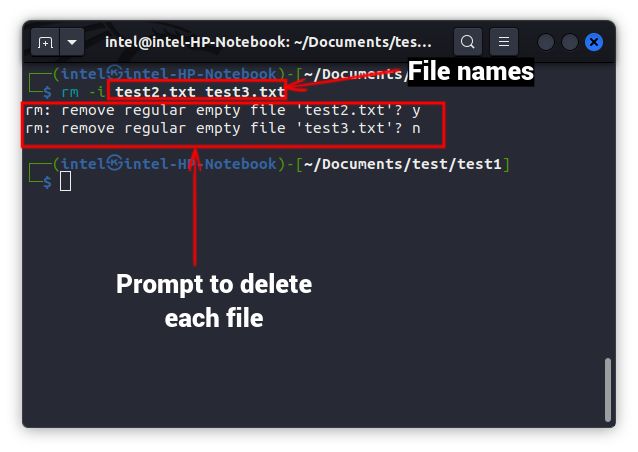
Принудительно удалить файлы
Если вы не хотите видеть какие-либо подсказки при удалении некоторых файлов, используйте -f для принудительного удаления файлов, как показано ниже:
6 лучших приложений удаленного доступа для Linux
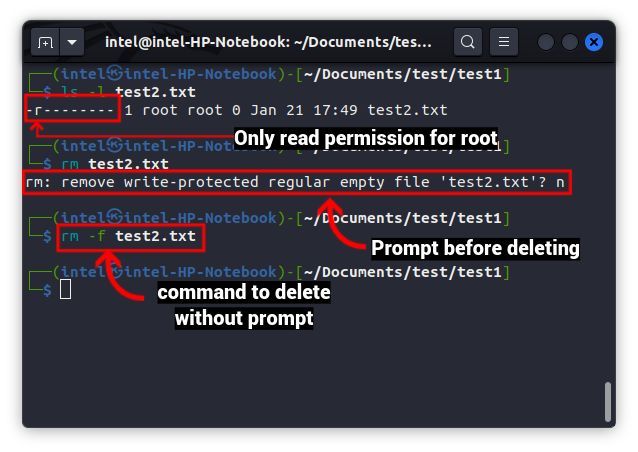
Даже после использования флага -f, если вы видите сообщение об ошибке «Отказано в доступе», используйте привилегии root с помощью команды sudo, как показано ниже:
Удалить файлы с помощью подстановочных знаков
В Linux мы можем использовать подстановочные знаки для сопоставления и удаления файла. Подстановочные знаки — это специальные символы, которые распознают определенный шаблон именования и работают как для файлов, так и для каталогов. Существует три типа подстановочных знаков:
Как правильно очистить мусор в Ubuntu?
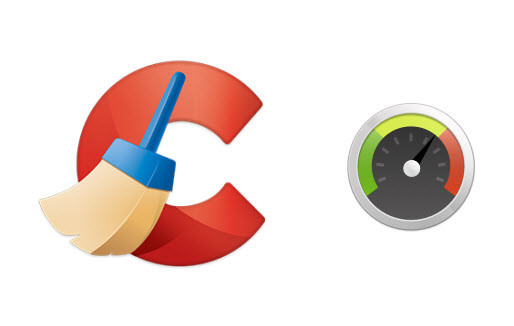
Ошибка в тексте? Выделите ее мышкой! И нажмите: CTRL+Enter, сообщите об этом, автор постарается в краткие сроки обновить / исправить материал.
Хотели очистить мусор в Ubuntu, но боялись пользоваться терминалом? В материале ниже найдете детальное описание нескольких приложения с графический интерфейсом с помощью которых, вы сможете заниматься чисткой мусора, и не бояться, что вы выполняете команду в терминале и не понимаете за что она отвечает.
Представим себе задачу, нам нужно, очистить мусор. Чем освободить дисковое пространство в Ubuntu? Что мы сделаем в данной ситуации?

- Очистка Apt кэша
- Удаление неиспользуемых приложений
- Удаление старых ядер
- Очистка мусора через Ubuntu Tweak
- Удаление ядер через графический интерфейс
- Очистка мусора с помощью BleachBit
В отличие от Windows, где все необходимые инструменты встроены в дефрагментацию и очистка мусора почти происходит в автоматическом режиме, Ubuntu не имеет таких инструментов, но далее в материале мы рассмотрим 4 способа, с помощью которых можно освободить свободное дисковое пространство которое занято сотнями метров как файлами кеша с браузера так и кэшем apt и прочим мусором.
1. Очистка APT кеша (выполняйте это регулярно и ваша система будет дышать свободно)
Это звучит так очевидно, и все же есть все шансы, что вы еще не выполнили этого.
По умолчанию в дистрибутиве Ubuntu и всем семействе сородичей Debian, в кеше сохраняются файлы с каждого обновления, верно, при обновлении файлы загружаются, устанавливаются и далее хранятся в кеше на жестком диске, на всякий случай, а вдруг вам снова когда-нибудь понадобятся эти файлы снова. Как вариант, вы удалили определенное приложение, но не очистили кеш, далее вы захотите его снова установить, но приложение уже не будет повторно загружаться с серверов Canonical, а установится с кеша.
Это полезно лишь в том случае, если вы очень часто(регулярно) устанавливаете и удаляете приложения, это может быть полезно если вы установили приложение, но возник какой-нибудь баг и вам повторно потребовалась перенастройка / переустановка определенного пакета, как вариант вы имеете медленный интернет(плохое соединение) в таких ситуациях это очень полезно так как не придется повторно нагружать сеть которая и без этого очень слабенькая.
Но обратная сторона медали в том, что кэш пакетов APT может быстро увеличиваться от нескольких десятков до нескольких сотен мегабайт, я когда чищу, у меня иногда это достигает до 500 метров, это максимум который у меня был.
Чтобы определить сколько мегабайт APT кеша у нас собралось, выполним в терминале несколько команд:
du -sh /var/cache/apt/archives
как пример, я вот выполнил команду выше и имеем следующий выхлоп:
147M /var/cache/apt/archives
как видим, у меня сейчас почти 150 метров кеша APT.
Чтобы очистить APT кеш, выполните в терминале команду:
sudo apt clean
после весь кеш автоматически удалится.
APT CLEAN — это команда, которая удаляет весь apt кеш(пакеты), независимо от возраста или необходимости, все под чистую. Как я говорил выше, если у вас медленное соединение(интернет), вы можете рассмотреть вариант пропуска этого шага и ознакомиться с следующими.
2. Удаление неиспользуемых приложений
Скорее всего, вы так же как и я работаете не замечая, что у вас в сиcтеме есть много установленных приложений, которые вы никогда не используете. Возможно, вы установили чтобы посмотреть, что приложение с себя представляет, возможно для написания обзора если вы блоггер, возможно для определенной задачи и после приложение осталось висеть в системе занимая дисковое пространство.
Каким бы ни был предлог, если приложение больше не требуется, занимает свободное дисковое пространство, не бойтесь, избавляться от такого мусора и удалять.
Типичные приложения, которые вы, возможно, пожелаете удалить, например веб-браузеры (которые вы несколько раз использовали и все висит как лишний баласт Opera, Epiphany, Midori и Min), музыкальные плеера тот же Libre Office стандартные системные игры, если вы их не используете, избавляйтесь и удаляйте весь этот мусор. Я в качестве альтернативного офиса используют WPS Office соответственно мне Libre Office не нужен, занимает более сотни метров, все нужно удалять.
Для удаления вы можете использовать следующую команду:
sudo apt remove package1 package2
вот так через пробел можете перечислить в одной команде большое количество приложений и удалить их за один раз, не дружите с терминалом, пользуйтесь Центром приложений Ubuntu/Ubuntu Software.
Для удаления пакетов и зависимостей, которые больше не требуется (потому что вы удалили приложение либо другие пакеты или были установлены более новые версии которые заменили собой старые) выполните следующую команду:
sudo apt autoremove
удаление неиспользуемых пакетов из кеша:
sudo apt autoclean
в том случае если вы удалили приложение, будет хорошо, если вы сразу же очистите за ним кеш выполнив команду:
sudo apt autoremove название_приложения
установка пакетов зависимостей которые были не до конца установлены:
sudo apt -f install
если такие зависимости имеют место быть, вы увидите в консоли предложение по установке тех или иных пакетов.
3. Как удалить старые ядра(если они вам больше не нужны)
Часто устанавливая обновления и устанавливая самые новые версии ядер с помощью встроенного системного Ubuntu Software, у вас собирается порядочный список ядер, который вы наблюдаете при загрузке системы в меню Grub. Конечно, список с нескольких версий ядер всегда имеет свои преимущества, представим ситуацию, что вы установили новое ядро, но в нем возникли проблемы, которые не дают нормально работать(баги и прочие недоработки), в данном случае другая версия ядра вас спасет.
А если нет другой версии ядра, это конечно экстренная ситуация, спасти ситуацию можно лишь установка с помощью консоли одной из версий, такое бывает редко, мне не приходилось именно спасаться через консоль устанавливая новую версию ядра, уберегало именно то, что рядом была хотя-бы еще одна из версий ядер, мне две хватало с головой.
Сейчас у меня установлено так же две версии:
- 4.4.0.31
- 4.4.0-34 — основное используемое на постоянной основе
советовал бы поступать так же и всегда держать для работы запасную площадку так как никогда нет гарантий, что все будет стабильно. В том случае если у вас более чем две версии ядра стоит рядом, вы можете удалить лишние выполнив в окне терминале следующую команду:
sudo apt autoremove —purge
Обратите внимание, что эта команда будет удалять только ядра, которые а) больше не нужны, и б) были установлены из архива Ubuntu с помощью обновлений системы. При установке ядра вручную или с помощью сторонних PPA, удалять вам придется вручную. Если Старых ядер не обнаружится, эта команда проверит систему не пакеты которые остались в системы после удаления приложений и предложит удалить если что-то обнаружится.
Как пример, смотрим какое ядро мы используем на текущий момент:
sudo uname -a
я вижу следующий вывод после выполнения команды:
Linux Linuxsoid 4.4.0-34-generic #53-Ubuntu SMP Wed Jul 27 16:06:39 UTC 2016 x86_64 x86_64 x86_64 GNU/Linux